Windows Virtual Desktop

- 4707
- 879
- Pani Lilianna Janowski
Funkcja kilku komputerów stacjonarnych jest domyślnie obecna w Mac OS X i różnych wersjach Linux. Wirtualne tabele robocze są również obecne w systemie Windows 10. Użytkownicy, którzy od pewnego czasu próbowali tego, mogą zapytać, jak to samo uświadomić sobie w systemie Windows 7 i 8.1. Dzisiaj rozważymy różne metody, a raczej programy, które pozwalają ci pracować na kilku komputerach stacjonarnych w systemach operacyjnych Windows 7 i Windows 8. Jeśli program obsługuje te same funkcje w systemie Windows XP, zostanie to również wspomniane. W systemie Windows 11 i 10 są zbudowane -w funkcjach do pracy z wirtualnym pulpitem, patrz. Windows 11 Virtual Desktop, Windows 10 Virtual Desktop.
Jeśli nie jesteś zainteresowany wirtualnymi komputerami stacjonarnymi, ale uruchomieniem innych systemów operacyjnych w systemie Windows, nazywa się to maszynami wirtualnymi i zalecam przeczytanie artykułu, jak pobrać maszyny wirtualne Windows za darmo (artykuł zawiera również instrukcje wideo).
Aktualizacja 2015: Dodano dwa nowe doskonałe programy do pracy z kilkoma komputerami z systemem Windows, z których jeden zajmuje 4 kb i nie więcej niż 1 MB pamięci RAM.
SYSINTERALS Windows Desktops
Pisałem już o tym narzędziu do pracy z kilkoma komputerami stacjonarnymi w artykule o bezpłatnych programach Microsoft (o najbardziej małych z nich). Możesz pobrać program dla kilku komputerów stacjonarnych na komputerach z oficjalnej strony internetowej http: // technet.Microsoft.Com/en-sus/sysinternals/cc817881.ASPX.
Program przyjmuje 61 kilobajtów, nie wymaga instalacji (mimo to możesz skonfigurować go do automatycznego uruchomienia podczas wchodzenia w systemie Windows) i jest dość wygodny. Obsługiwane Windows XP, Windows 7 i Windows 8.

Desktops umożliwia zorganizowanie obszaru roboczego na 4 wirtualnym pulpicie w systemie Windows, jeśli nie potrzebujesz wszystkich czterech, możesz ograniczyć się do dwóch - w tym przypadku dodatkowe komputery stacjonarne nie zostaną utworzone. Przełączanie między komputerami stacjonarnymi odbywa się za pomocą niestandardowych ustawień klucza lub za pomocą ikony komputerów stacjonarnych w panelach powiadomień Windows.
Jak stwierdzono na stronie programu na stronie Microsoft, ta aplikacja, w przeciwieństwie do innych oprogramowania do pracy z kilkoma wirtualnymi komputerami stacjonarnymi w systemie Windows, nie symuluje poszczególnych komputerów stacjonarnych za pomocą prostych systemów Windows, ale naprawdę tworzy obiekt odpowiadający komputerom stacjonarnym, w rezultacie, co robi Windows utrzymuje połączenie między określonym komputerem stacjonarnym a uruchomioną aplikacją, w ten sposób przełączając się na inny komputer stacjonarny, widzisz tylko te programy, które zostały na nim uruchomione.
Powyższa jest również wadą - na przykład nie ma sposobu na przeniesienie okna z jednego pulpitu na drugie, a ponadto należy pamiętać, że w przypadku systemu Windows jest kilka komputerów stacjonarnych, komputery stacjonarne uruchamia osobny proces eksploratora.Exe dla każdego z nich. Kolejny punkt - nie ma sposobu na zamknięcie jednego komputera stacjonarnego, programiści zalecają użycie „wyjścia z systemu” na nich, które musisz zamknąć.
Panna - program wirtualnego komputera stacjonarnego o wielkości 4 kb
Virgo to całkowicie bezpłatny program open source, zaprojektowany również do wdrożenia wirtualnego pulpitu w systemie Windows 7, 8 i Windows 8.1 (4 komputer stacjonarny). Zajmuje tylko 4 kilobajty i używa nie więcej niż 1 MB pamięci RAM.
![]()
Po uruchomieniu programu w dziedzinie powiadomień pojawia się ikona z wieloma bieżącymi pulpitami, a wszystkie działania w programie są wykonywane za pomocą klawiszy Hot:
- Alt+1 - Alt+4 - Przełączanie między komputerami stacjonarnymi od 1 na 4.
- Ctrl+1 - Ctrl+4 - Przesuń aktywne okno na wskazany pulpit numer.
- Alt+Ctrl+Shift+Q - Zamknij program (nie można tego zrobić z menu kontekstowego w Tria.
Pomimo swojego rozmiaru program działa idealnie i szybko, wykonując dokładnie te funkcje, dla których jest przeznaczony. Z możliwych wad, tylko jeśli te same kombinacje kluczowe są zaangażowane w dowolny program, którego używasz (i aktywnie je używasz), wówczas Panna przechwyci je.
Możesz pobrać Pannę ze strony projektu na github - https: // github.COM/PAPPLAMPE/VIRGO (pobieranie pliku wykonywalnego jest w opisie, pod listą plików w projekcie).
BetterDesktopTool
BetterDesktopTool Virtual Desktop Programs są dostępne zarówno w wersji płatnej, jak i z bezpłatną licencją na użytek domu.
Konfigurowanie kilku komputerów stacjonarnych w BetterDesktopTool jest pełne różnych funkcji, obejmuje zadanie klawiszy gorących, akcji z myszy, gorące zakręty i gesty multitach dla laptopów z touchpadem i liczbą zadań, które można „zawiesić” przez gorąco Klucze obejmują, moim zdaniem, wszystkie możliwe opcje, które mogą być przydatne dla użytkownika.

Instalacja liczby komputerów stacjonarnych i ich „lokalizacji”, dodatkowych funkcji pracy z systemem Windows i nie tylko. Biorąc to wszystko pod uwagę, narzędzie działa naprawdę szybko, bez zauważalnych hamulców, nawet w przypadku odtwarzania wideo na jednym z komputerów stacjonarnych.
Więcej szczegółów na temat ustawień o tym, gdzie pobrać program, a także demonstrację wideo w artykule w artykule Kilka Windows Desktop w BetterDesktopTool.
Kilka komputerów stacjonarnych Windows za pomocą Virtuwin
Kolejny bezpłatny program zaprojektowany do pracy z wirtualnym pulpitem. W przeciwieństwie do poprzedniej, znajdziesz znacznie więcej ustawień, działa szybciej, ze względu na fakt, że dla każdego pulpitu nie powstaje osobny proces eksploratora. Możesz pobrać program ze strony dewelopera https: // virtuwin.Źródło.IO/.
Program implementuje różne sposoby przełączania między komputerami stacjonarnymi - za pomocą klawiszy gorących, przeciągania okien „przy krawędzi” (tak, nawiasem mówiąc, okna mogą być noszone między komputerami stacjonarnymi) lub za pomocą ikony w systemie Windows Tria. Ponadto program jest godny uwagi, ponieważ oprócz tworzenia kilku komputerów stacjonarnych obsługuje różne rodzaje wtyczek, które wprowadzają różne dodatkowe funkcje, na przykład wygodne przeglądanie wszystkich otwartych komputerów stacjonarnych na jednym ekranie (w przybliżeniu jak Mac OS X).
DexPot to wygodny i funkcjonalny program do pracy z wirtualnym komputerem stacjonarnym
Nigdy nie słyszałem o programie DexPot, a teraz, dopiero teraz, wybierając materiały do tego artykułu, natknąłem się na tę aplikację. Bezpłatne korzystanie z programu jest możliwe z używaniem bezzwrom. Możesz pobrać go z oficjalnej strony internetowej https: // dexpot.de/. W przeciwieństwie do poprzednich programów, DexPot wymaga instalacji, a ponadto pewien aktuator sterownika próbuje zainstalować podczas procesu instalacji, uważaj i nie zgadzaj się.

Po zainstalowaniu ikony programu znajduje się w panelu powiadomień, domyślnie program jest dostrojony do czterech komputerów stacjonarnych. Przełączanie występuje bez widocznych opóźnień za pomocą klawiszy gorących, które można skonfigurować w swoim smaku (możesz również użyć menu programu kontekstowego). Program obsługuje różne rodzaje wtyczek, które można również pobrać na oficjalnej stronie internetowej. W szczególności wtyczka zdarzeń myszy i Touchpad może wydawać się interesujące. Na przykład możesz spróbować skonfigurować przełączanie między komputerami stacjonarnymi, jak to się dzieje na MacBooku z gestem z palcami (z zastrzeżeniem obsługi wielu linii). Nie próbowałem tego zrobić, ale myślę, że to całkiem prawdziwe. Oprócz czysto funkcjonalnych możliwości zarządzania wirtualnym pulpitem, program obsługuje różne dekoracje, takie jak przejrzystość, zmiana 3D w komputerze stacjonarnym (za pomocą wtyczki) i innych. Program ma również wiele możliwości zarządzania i organizowania otwartych okien w systemie Windows.
Pomimo faktu, że po raz pierwszy spotkałem Dexpot, postanowiłem zostawić go na swoim komputerze - do tej pory bardzo mi się podoba. Tak, jedną ważną zaletą jest całkowicie rosyjski język interfejsu.
Powiem o następujących programach od razu - nie przetestowałem ich w pracy, jednak powiem ci wszystko, o czym wiedziałem po wizycie w stronach programistów.
Finesta Virtual Desktops
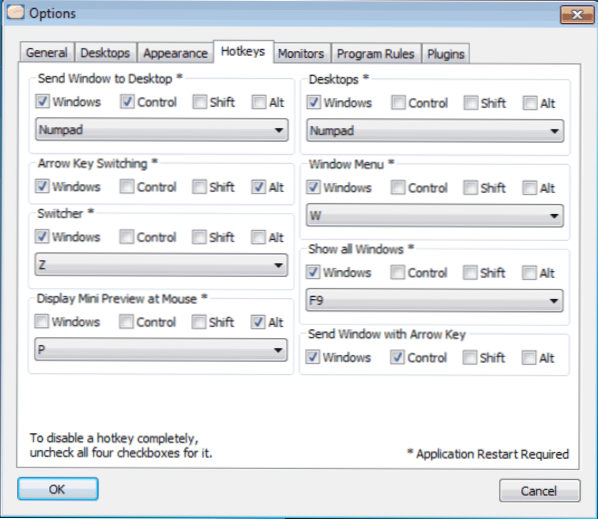
Bezpłatne pobierz program Virtual Desktops Finesta z witryny http: // vdm.CodePlex.Com/. Program obsługuje Windows XP, Windows 7 i Windows 8. Zasadniczo praca programu nie różni się od poprzednie. Przełączanie między komputerami stacjonarnymi w systemie Windows następuje za pomocą klawiatury, miniatur pulpitu podczas wchodzenia na ikonę programu na pasku zadań lub przez pełny wyświetlacz ekranu wszystkich działających przestrzeni. Ponadto, z pełnym wyświetlaczem ekranu wszystkich otwartego pulpitu systemu Windows, można przeciągnąć okno między nimi. Ponadto program stwierdził wsparcie kilku monitorów.
Nspaces to kolejny produkt bezpłatny do użytku prywatnego
Korzystając z NSPAMS, możesz również użyć kilku komputerów stacjonarnych w systemie Windows 7 i Windows 8. Ogólnie rzecz biorąc, program powtarza funkcjonalność poprzedniego produktu, ale ma kilka dodatkowych funkcji:
- Instalacja hasła na osobnym komputerze stacjonarnym
- Różne tapety dla różnych komputerów stacjonarnych, znaki tekstowe dla każdego z nich
Być może to wszystkie różnice. W przeciwnym razie program nie jest gorszy i nie lepszy od innych, możesz go pobrać z linku https: // pobierz.CNET.Com/nSpaces/3000-2346_4-75532634.Html
Wymiar wirtualny
Ostatni z bezpłatnych programów w tej recenzji, zaprojektowany w celu utworzenia kilku komputerów stacjonarnych w systemie Windows XP (nie wiem, czy Windows 7 i Windows 8, stary program będzie działał w systemie Windows 7 i Windows). Możesz pobrać program tutaj: https: // virtimension.Źródło.Internet/
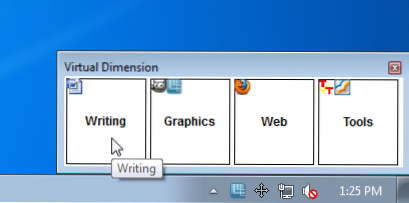
Oprócz typowych funkcji, które już odczytaliśmy w powyższych przykładach, program pozwala:
- Ustaw osobną nazwę i tapetę dla każdego pulpitu
- Przełączanie się przez przytrzymanie wskaźnika myszy na krawędzi ekranu
- Przeniesienie okien z jednego pulpitu na inną kombinację kluczy
- Zadanie przejrzystości okien, regulacja ich rozmiaru za pomocą programu
- Zachowanie ustawień aplikacji osobno dla każdego komputera stacjonarnego.
Szczerze mówiąc, w tym programie jestem nieco zdezorientowany faktem, że nie był on aktualizowany od ponad pięciu lat. Nie eksperymentowałbym.
Tri-dek-a-top
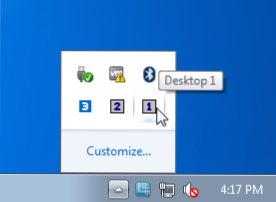
Tri-dek-a-top to bezpłatny wirtualny menedżer komputerów stacjonarnych dla systemu Windows, który umożliwia pracę z trzema komputerami stacjonarnymi, z których przełączając się między klawiszami lub ikonami w trzech systemach Windows. Tri-A-Desktop musi mieć Microsoft .Wersja netto 2.0 i powyżej. Program jest dość prosty, ale ogólnie jego funkcja działa.
Istnieją również płatne programy utworzenia kilku komputerów stacjonarnych w systemie Windows. Nie pisałem o nich, ponieważ moim zdaniem wszystkie niezbędne funkcje można znaleźć w wolnych analogach. Ponadto zauważył sobie, że z jakiegoś powodu, takiego jak Altdesk i niektóre inne dystrybuowane na zasadzie komercyjnej, nie były aktualizowane przez kilka lat, podczas gdy ten sam DexPot, bezpłatny do użytku prywatnego do celów non-profit i posiadania bardzo szerokich funkcji, Jest aktualizowany co miesiąc.
Mam nadzieję, że znajdziesz dla siebie wygodne rozwiązanie, a praca z systemem Windows będzie wygodna niż kiedykolwiek wcześniej.

